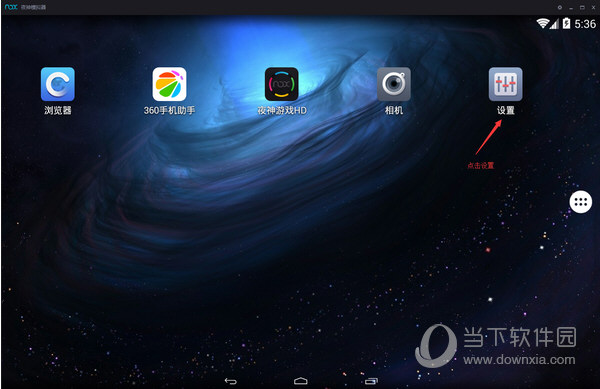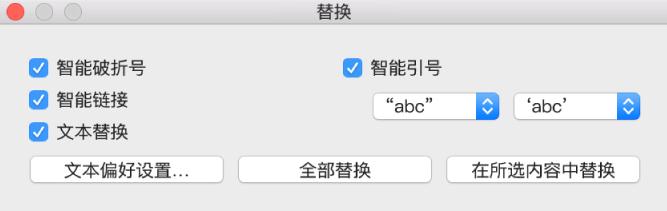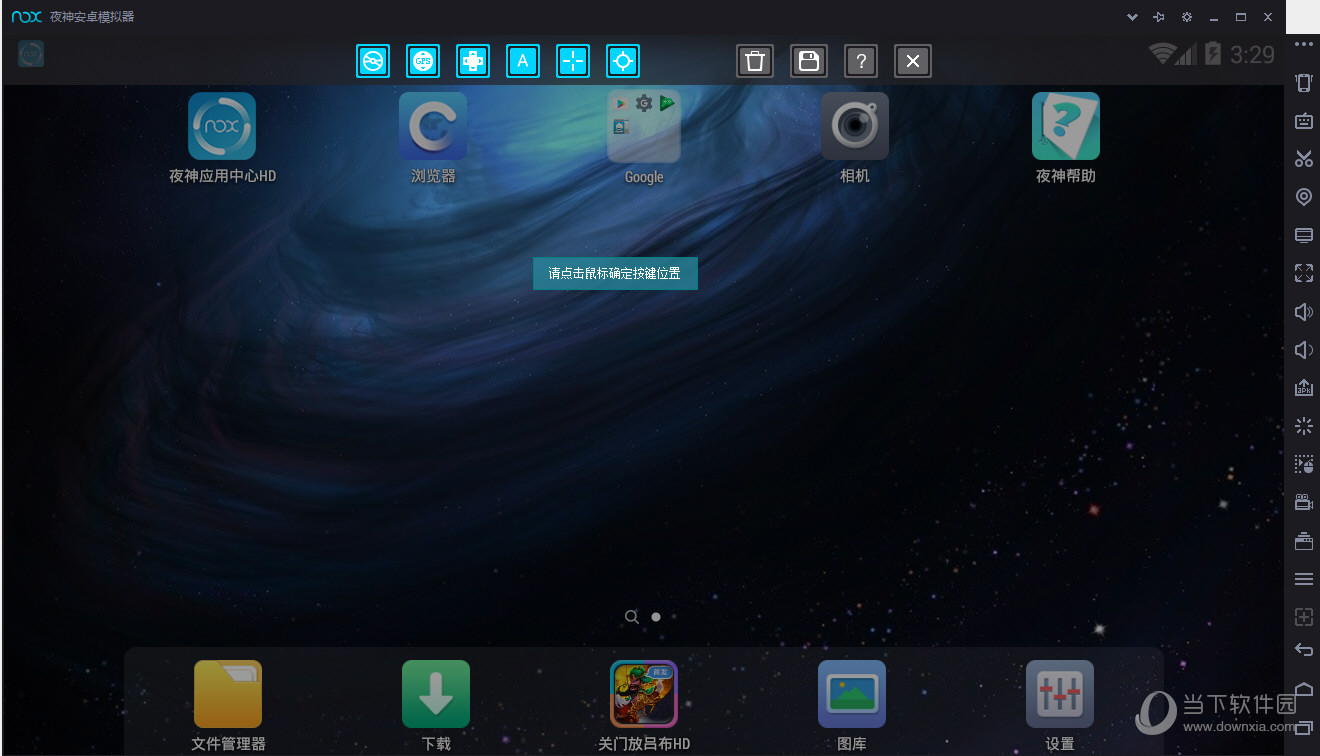一些用户可能对Keynote 的字符样式感兴趣。这个可以自己创建,当然也可以删除。如何在Keynote中创建删除字符样式?如果您想了解更多,请查看Keynote中创建和删除字符样式的教程!
如果您想了解更多Keynote操作,请前往Keynote教程:如何使用Keynote
主题新角色风格:
选择一个或多个具有您想要保存为样式的格式的单词。
单击右侧边栏顶部的“文本”选项卡。
如果您看不到边栏,或者边栏中没有“文本”选项卡,请单击工具栏中的“格式”按钮。
在“字体”部分中,点按“字符样式”旁边的弹出菜单,然后执行以下操作之一:
使用新名称创建新样式:点按“字符样式”菜单右上角的“新建样式”按钮,然后键入该样式的名称。基于现有样式创建新样式:将指针移到列表中的样式名称上,点按出现的箭头,然后选取“从选择中重新定义”(使用原始样式的字符不会更改)。输入样式的名称。
主题删除字符样式:
点按任意文本,然后点按右侧边栏顶部的“文本”标签。如果您看不到边栏,或者边栏中没有“文本”选项卡,请单击工具栏中的“格式”按钮。
单击侧边栏顶部附近的“样式”按钮。在“字体”部分中,单击“字符样式”旁边的弹出菜单。

将鼠标指针移到样式名称上,点按出现的箭头,然后选取“删除样式”。
如果演示文稿中使用了该样式,您会看到提示,并且可以选择替代样式。
如果您经常使用字符样式,您可以创建键盘快捷键来应用这些样式。
以上就是Keynote创建和删除字体教程的介绍了。了解了之后,你就可以根据自己的喜好来行动创建你的角色风格了。